Apple Musicは、使用中にさまざまな特典を楽しめるため、世界中で人気があります。 今日までに多くの音楽ストリーミングサービスが導入されていますが、これは上位のサービスのリストに残り、最も使用されています。 同意しますか
そのため、多くのユーザーはまだそれに夢中になっており、継続的に方法を模索しています Apple Musicから音楽を取得する方法 いつでもどこでもストリーミングできるようにしてください。
コンテンツガイド パート1:Apple Musicアプリケーション:概要パート2:Apple Musicアプリケーションから音楽を取得する方法パート3:すべてをラップする
離れて Spotify、Google Playミュージック、Amazon Musicと同様、Apple Musicは音楽ストリーミングに関して多くの選択肢のXNUMXつです。 これは他のストリーミングサービスやプラットフォームよりもはるかに遅れてリリースされましたが、実際にはApple Musicが市場での競争相手を改善し、それに対抗することを妨げるものではありませんでした。 彼らは、時間の経過とともに、技術業界にイノベーションが継続的にもたらされている間に、他の人にどのように追いつくことができるかについての方法をまだ見つけています。
実際、Apple Musicは、Apple Inc.が2015年にBeats Electronicsを買収した直後に2014年にリリースされました。このアプリケーションを使用することで、あらゆる種類のジャンルでも、さまざまなアーティストからの数百万ものトラックを聴くことができます。
これとは別に、iTunesストアから購入したもの、Webから保存したもの、CDからリッピングしたものでも、デバイスに保存されているすべての曲にアクセスできます。 これを使用すると、おすすめのリストから曲を見つけて、興味のある音楽に応じて詳細を知ることができます。
このアプリケーションは非常に柔軟性があり、多くのデバイスでサポートされています。 iOSデバイス、Apple TV、Apple Watch、Mac、さらにはWindowsコンピューター、Sonos、HomePod、さらにはAndroidガジェットでも使用できます。 まあ、互換性はそれほど問題ではありません。
これは数多くの利点を提供するアプリケーションであるため、もちろん、これにはいくらか費用がかかることをご存じでしょう。 充実した機能をお楽しみいただくには、月額で料金をお支払いいただく必要があります。 まあ、それはあなたがアプリケーションを使用するのが初めてであり、あなたがすぐにそれを好きになるかどうかわからない場合、心配する必要はありません。
これは、XNUMXか月間(無料の試用期間中)試用でき、音楽のスタイルや好みに合わないと感じた場合はいつでもキャンセルする自由があるためです。 ただし、試用期間終了後も継続したい場合は、月会費をお支払いいただくだけです。
プレミアムを利用しているときに楽しむことができる最も驚くべき機能のXNUMXつは、オンラインでなくても曲をストリーミングできることです。 はい! プレミアムサブスクリプションを取得すると、お気に入りのApple Music曲をオフラインで再生できます。 しかし、サブスクリプションプランを取得しないことを決定した場合でも、まだそれが可能であることを知っていますか? 面白そうですね。 これについてもっと知りたいですか?
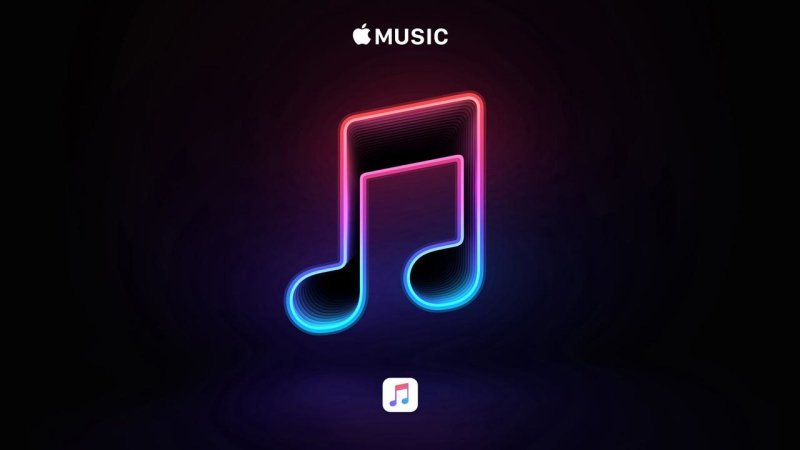
アップルの音楽アプリケーションから曲を正しく取得するには、実際にはXNUMXつの方法があります。 購読している間、または購読していない場合でも、それを行うことができます。
すでにプレミアムユーザーである場合の手順について最初に説明します。
プレミアムApple Musicユーザーになるとオフライン再生が可能になるため、アプリケーションから曲をダウンロードする方法を知っている必要があります。 iPhone、Androidフォン、タブレット、iPod Touch、iPadなどのハンディデバイスをお使いの場合や、パソコンをお使いの場合でも、ダウンロードの手順を説明します。
上記の便利なデバイスのいずれか、またはパーソナルコンピュータ(手順はどのタイプのデバイスでも同じです)を使用している場合は、これらの手順に従って続行し、オフラインでもストリーミングできるようにする必要があります。
以下は、各ステップに対応する簡単な詳細です。
Appleデバイスを使用している場合は、ミュージックアプリに移動できます。 Androidユーザーは、Google Playストアでアプリケーションを自由にダウンロードできます。 パソコンを使用している場合は、iTunesアプリケーションにアクセスできます。 続行するには、資格情報を使用してログインしていることを確認してください-ユーザー名とパスワードを修正してください。
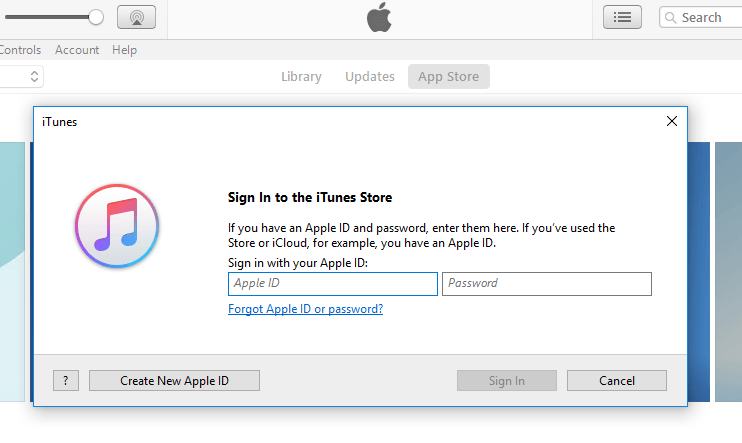
次に必要なことは、音楽ライブラリに追加したい音楽を探すことです。 検索バーを利用して、タイトルやアーティスト名、さらにはアルバムを入力できます。 特定の曲を見つけたら、単に「+」ボタンが表示されます。 アルバムまたはプレイリスト全体を保持したい場合は、「+ ADD」を押してください。 オフラインで聴くためにダウンロードを続行するには、「ダウンロード」ボタン(下向き矢印)。
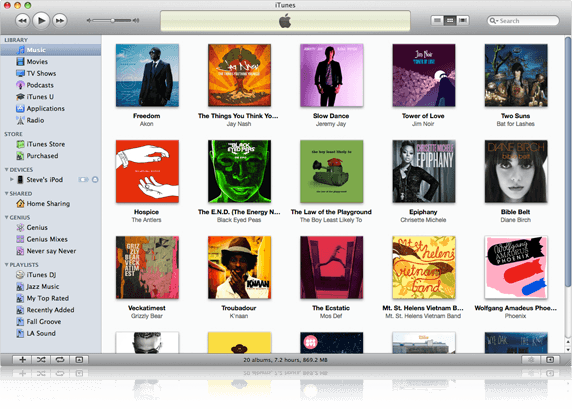
そして最後に、上記を完了すると、デバイスにすべての曲を入れて、いつでも楽しむことができます。
ダウンロードしたすべての曲は、プレミアムに加入するまで(オフラインストリーミングの場合)のみ有効であることを覚えておいてください。 サブスクリプションをキャンセルしたい場合、それらはすべて削除され、表示されなくなります。
今、すべての曲をオフラインで実行し続けるためだけに月額ベースで料金を支払いたくない場合に何ができるかについて考えていますか? ここにあなたが必要なものがあります! 次のオプションを確認してください。
この方法は、無料またはプレミアムのApple Musicユーザーでも十分に適用できます。 これは、アプリケーションからすべての曲を取得し、曲を永久に(サブスクリプション期間後も)保持できるようにする機能を備えたツールに依存することで実現できます。
さて、あなたがウェブを見ると多くのオプションを見ることができますが、私たちが本当にお勧めするアプリケーションはこれです DumpMedia Apple Music 変換.
びっくりした? ここでは、それを使用するために行うべきことを示します。
上記は広すぎるようです。 それぞれを詳細に分けましょう。
まず、あなたはに向かうことができます DumpMediaの公式ウェブサイトにアクセスして、アプリケーションを入手してください。 これは、WindowsまたはMacコンピューターのいずれかと互換性があるため、正常にダウンロードしてインストールできます。
インストールが成功したら、ダウンロードしてデバイスに保存したいApple Music曲を選択するだけです。 基本的なドラッグアンドドロッププロセスを実行してそれらをインポートし(バッチ変換が可能なため、複数の曲を入力することもできます)、次のことができます。 結果の形式を選択します 画面に表示されるオプションから。 たくさんあるので好きなものを選べます。 基本的な編集も可能なので、このステップで自由に編集できます。

さて、最後に必要なのは「変換」ボタンをクリックして、最終的に変換プロセスを開始します。 変換速度は他のツールよりXNUMX倍速いことがわかっているため、数分後にのみ曲が利用できるようになります。 ステータスバーも画面に表示され、変換の進行状況を監視します。

Apple Musicを使用することは、音楽の聴取に関して確かに最良の選択のXNUMXつです。 あなたがしばらくユーザーであり、それらのお気に入りをデバイスに取得する方法をまだ疑問に思っている場合は、上記のオプションが何らかの形で役立つことを願っています。
無料またはプレミアムユーザーの場合は、実際には問題になりません。 曲をオフラインで再生するにはさまざまな方法があります。 そして、これを使用して変換することをお勧めします DumpMedia Apple Music 変換.
他の方法を考えてもらえますか?
